Cómo encontrar la dirección MAC en una MacBook Pro
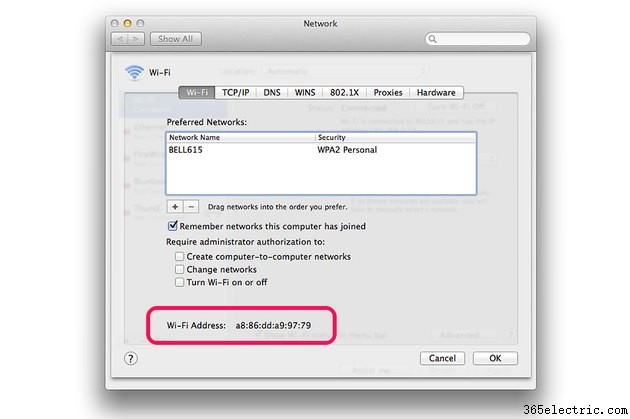
Cuando conecta una computadora a una red por primera vez, es posible que se le solicite la dirección MAC de su computadora. MAC es un acrónimo de "Control de acceso a los medios" y se aplica a cualquier dispositivo que se conecte a una red, tanto Windows como Apple. Una dirección MAC es un código alfanumérico de 12 dígitos que es único para cada adaptador de red. Una MacBook Pro tiene una dirección para su adaptador Ethernet y otra para su adaptador Wi-Fi. Puede encontrar cualquier dirección en Preferencias del sistema en OS X Mavericks o Yosemite.
Paso 1
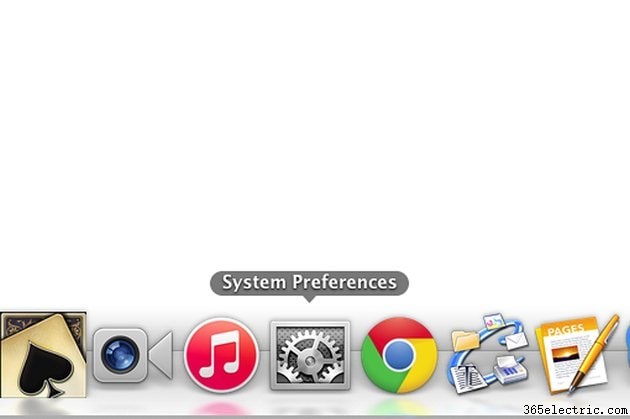
Haga clic en el icono de "Preferencias del sistema" en la base de la MacBook. Si lo eliminó, seleccione "Preferencias del sistema" en el menú de Apple en la parte superior de la pantalla.
Paso 2
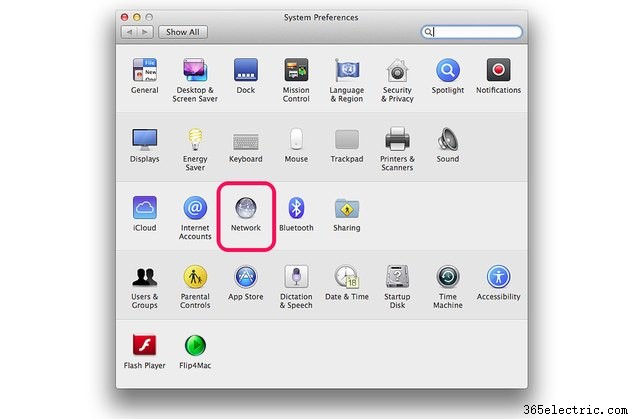
Haga clic en el icono "Red" en Preferencias del sistema. El icono parece un globo terráqueo.
Paso 3

Seleccione "Wi-Fi" para encontrar la dirección MAC inalámbrica de su MacBook. Si te estás conectando a una red con un cable Ethernet, haz clic en "Ethernet". Para cualquier tipo de conexión, haga clic en el botón "Avanzado".
Paso 4
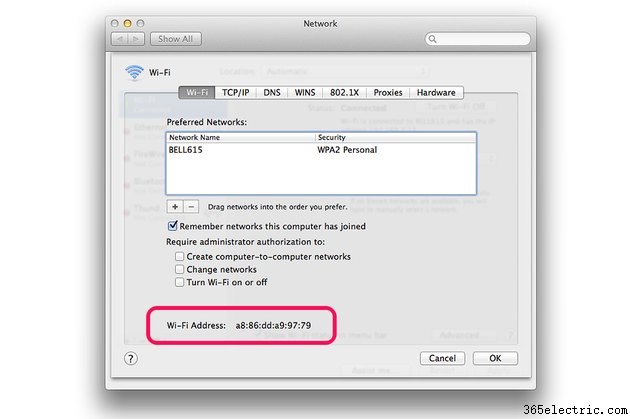
Haz clic en la pestaña "Wi-Fi" en la ventana de Wi-Fi. La dirección MAC Wi-Fi de su MacBook aparece en la parte inferior de la ventana como "Dirección Wi-Fi".
Paso 5
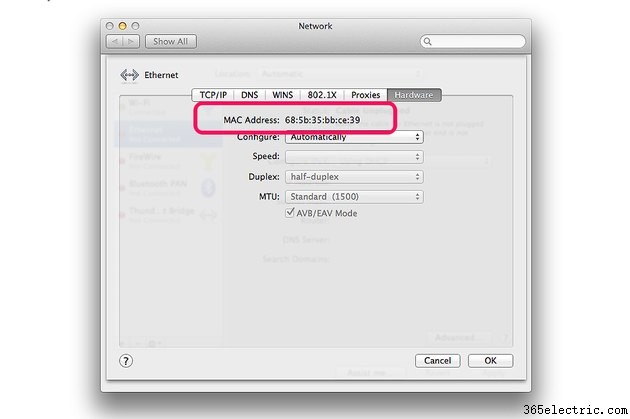
Haz clic en la pestaña "Hardware" en la ventana de Ethernet. La dirección MAC de Ethernet aparece justo debajo de las pestañas.
- ·Cómo encontrar una dirección MAC en un HP iPAQ
- ·Cómo encontrar la dirección MAC de los dispositivos Windows Mobile
- ·¿Cómo encontrar la dirección MAC en el iPhone 3G
- ·Cómo encontrar la dirección MAC en un BlackBerry
- ·Cómo encontrar una dirección MAC en un Android
- ·Cómo encontrar la dirección MAC en un iPod
- ·Cómo encontrar la dirección MAC de un iPod Touch
- ·Cómo encontrar la dirección IP de una empresa
- Cómo encontrar la dirección MAC de una impresora
- Cómo encontrar la dirección IP de mi Dell
- Cómo encontrar una dirección MAC en el registro
- Cómo encontrar la dirección de red de mi computadora
- Cómo encontrar una dirección MAC en una computadora Dell
- Cómo encontrar la dirección MAC en mi Xerox WorkCentre
